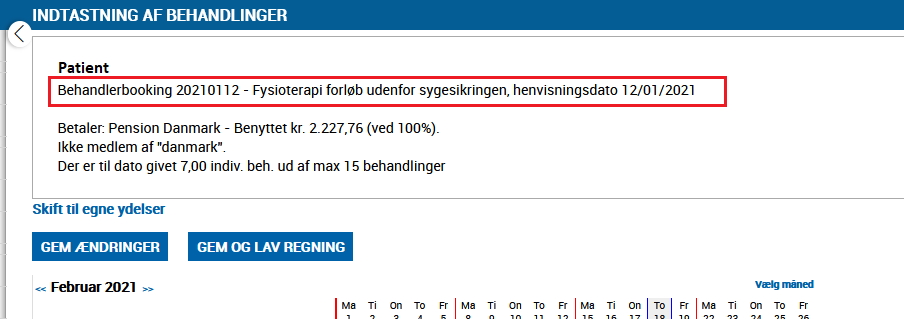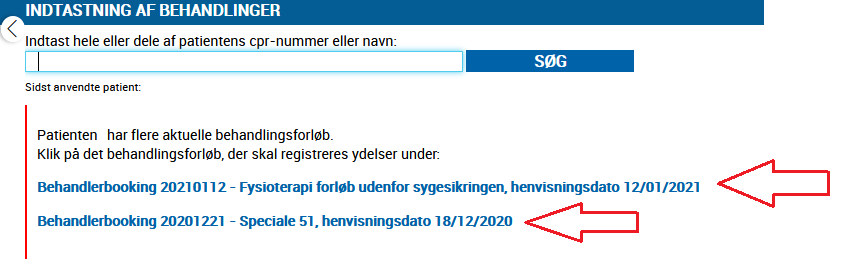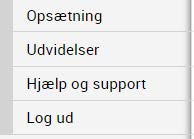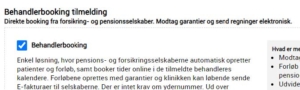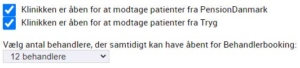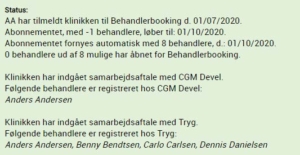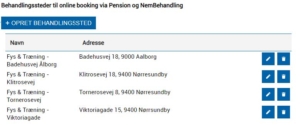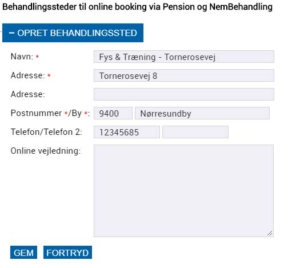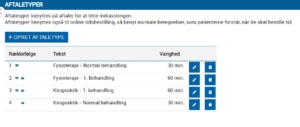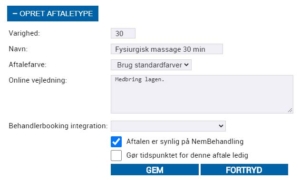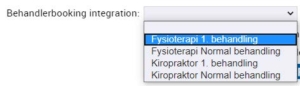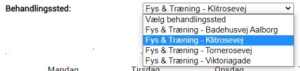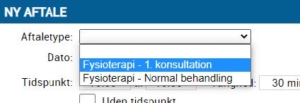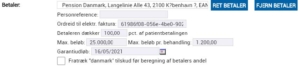Tilmelding til Behandlerbooking
Tilmelding til behandlerbooking, foretages under menupunktet Udvidelser i hovedmenuen.
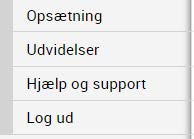
Aktivér Behandler booking ved at sætte markering i tjekboksen ud for overskriften Behandlerbooking.
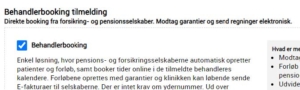
For at modtage patienter, bookinger mv. skal der også åbnes for hvert enkelt selskab. Pt. hhv. Tryg Forsikring og PensionDanmark. Dette gøres ved at sætte markering i tjekboksen ud for ”Klinikken er åben for at modtage patienter fra…”
Herefter skal klinikken finde ud af, hvor mange behandlere, der har brug for at tilbyde tider fra en eller flere kalendere. Antallet vælges i dropdown listen, og prisen vises nedenunder.
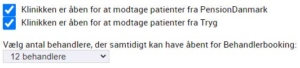
Acceptér CGM’s standardvilkår for købsaftaler og klik på knappen Gem. Antal behandlere kan ændres op og ned til enhver tid.

I statusfeltet kan man bl.a. læse hvor længe abonnementet løber og hvornår det automatisk fornyes.
Man kan også læse, hvor mange behandlere, der har åbnet en eller flere kalendere for booking via behandlerbooking.
Det er også i statusfeltet at man kan se om klinikken er registreret hos Tryg Forsikring og PensionDanmark, og med hvilke behandlere.
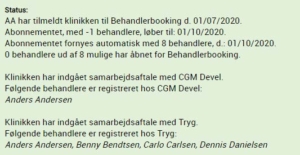
Opsætning af Behandlerbooking
Klinikopsætning
Vi har oprettet en ny sektion under Klinikopsætning i fanen Klinikoplysninger. Her indtastes de overordnede klinikoplysninger for klinikken. Disse bruges i første omgang til samarbejdspartenere i Behandlerbooking projektet, men senere også til andre samarbejdspartnere. Felterne kan være forudfyldt med CGMs interne oplysninger, men bør tilrettes og vedligeholdes, så oplysningerne altid er aktuelle.
Alle felter med en lille rød stjerne er obligatoriske og skal udfyldes. Specielt feltet med CVR nr. er vigtigt, da PensionDanmark benytter dette til opslag i CVR registret.
Behandlingssteder
Behandlingssteder er en vigtig del af behandlerbooking, da det primært er behandlingssteder, der søges frem, når der skal bookes tider i klinikken via Behandlerbooking.
Der vil typisk være ét behandlingssted pr. lokation, med mindre klinikken tilbyder flere specialer. Hvis klinikken behandler på flere lokationer, anbefales det, at oprette et behandlingssted for hver lokation.
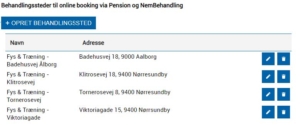
Behandlingssteder oprettes ved at klikke på Opret Behandlingssted og udfylde formularen.
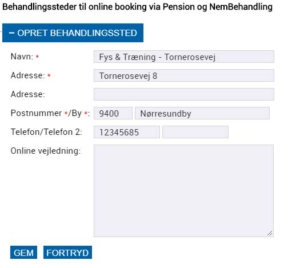
I feltet Navn, er det en fordel at skrive navnet på klinikken samt navnet på lokationen. Det gør det nemmere at identificere klinikken, når der søges via Behandlerbooking. Feltet Online vejledning, benyttes til NemBehandling, som frigives senere på året.
Klik på Gem, for at udføre oprettelsen. Herefter vises behandlingsstedet på listen.
Aftaletyper
Aftaletyper er et nyt modul, baseret på ’Ydelser til online booking’. Det betyder, at alle klinikkens ydelser til online booking, er overført til dette modul.
Du finder Aftaletyper i menuen ’Lister og oversigter’ i boksen ’Andre oversigter’.
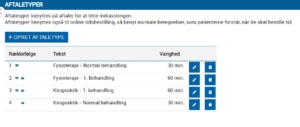
Aftaletyper fungerer på samme måde, som ved ydelser til online booking. Det er blot udvidet med lidt flere muligheder. Aftaletyper benyttes både til onlinebooking og behandlerbooking.
Nye aftaletyper oprettes ved at klikke på knappen ’Opret aftaletype’. Man kan også redigere en eksisterende aftaletype, ved at klikke på Redigér knappen.
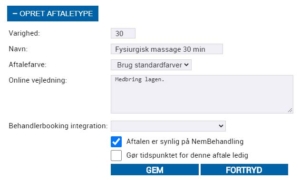
Med feltet Aftalefarve, kan klinikken vælge en specialfarve til aftaler med aftaletype. Bemærk også, at aftaletypenavnet vises på aftaler.

Online vejledning og tjekboksen ’Aftalen er synlig på NemBehandling’ benyttes kun til NemBehandling, som frigives senere på året.
Feltet Behandlerbooking integration er bindeleddet mellem de ydelser, der kan bookes gennem Behandlerbooking og klinikkens online ydelser/aftaletyper.
Det gøres ved at finde eller oprette den aftaletype, som benyttes til f.eks. Fysioterapi 1. behandling, og så vælge det tilsvarende i dropdown feltet. Dette gøres også med Fysioterapi normal behandling. Hvis klinikken tilbyder kiropraktor ydelser, skal dette også sættes op, for disse aftaletyper.
Der er pt. kun 4 ydelsestyper tilgængelig via behandlerbooking.
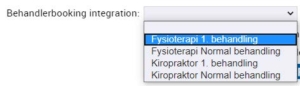
Bemærk, at der er tilføjet et felt øverst under aftale oprettelse/redigering, så det også er muligt at tilføje aftaletype direkte på en aftale. Aftaletypen benyttes her, som en skabelon, til hurtigt at udfylde aftalens felter.
Vær opmærksom på, at aftaletyper ikke KUN er til online ydelser, men også til interne aftaler, så som møder mv.
Online tidsbestilling
Behandlerbooking benytter klinikkens opsætning til online tidsbestilling. Det betyder, at dette skal være opsat og aktiveret på normal vis, for at klinikken kan sende tider til Behandlerbooking.
Tjek at der er markering i tjekboksen ’Klinikken er åben for online booking’, under Opsætning og fanen Aftalebog. Vælg også om visning af ledige tider skal stå til Automatisk eller brugerdefineret. Se mere om opsætning under hjælp.
Opsætning af kalender
For at åbne for en kalender til Behandlerbooking, skal tjekboksen ’Åben for Behandlerbooking’ være tjekket af. Der kan åbnes for flere kalendere pr. behandler, hvis dette ønskes. Det kan anbefales, hvis en behandler arbejder på flere behandlingssteder. Så kan behandleren oprette en kalender til hvert sted og åbne de aktuelle tidsperioder for hvert sted.

Der vises en advarsel, hvis man forsøger at åbne for en kalender og max antal brugere er nået. I så fald, skal man forhøje antallet under Udvidelser.
Behandlerens aftalebog skal knyttes til et behandlingssted. Dette gøres i kalenderens opsætning.
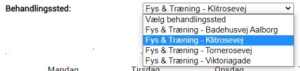
Sørg for at start- og sluttidspunkter er opsat korrekt, og bemærk at denne opsætning også påvirker den almindelige online booking.
Tjek at Ydelserne (Aftaletyperne), er tjekket af. Hvis behandleren tilbyder fysioterapi, bør der som minimum være to Ydelser (Aftaletyper) til 1. behandling og til normal behandling.

Bemærk, at behandlerbooking aftaler IKKE skal godkendes, uanset opsætning for dette.
Tilknytning af Behandlerbooking på aftaler
Når der bookes aftaler i klinikken, på en patient i et Behanderbooking forløb, skal aftalen tilføjes 2 ekstra oplysninger. Aftaletype og Forløb.
Aftaletype ses øverst i aftaleoprettelses vinduet, og den korrekte aftale type vælges i dropdown feltet.
Forløb udfyldes med det aktuelle behandlerbookingforløb.
Bemærk, at forløbsfeltet kan være udfyldt på forhånd, og hvis aftalen ikke omhandler dette forløb, skal man vælge ”Intet forløb” i feltet.
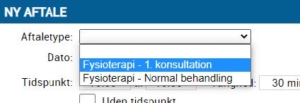
Forløb
Når klinikken modtager en patient via Behandlerbooking, oprettes der automatisk et forløb, med relevante informationer.

Betaler sektionen er udvidet med 3 felter til Max beløb, Max beløb pr. behandling og Garantiudløb.
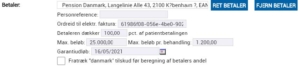
Disse felter kan også benyttes uden behandlerbooking forløb, hvis dette ønskes.
Bemærk, at betaler er låst til et forløb, når det er oprettet via Behandlerbooking.
Tjekliste for opsætning af behandlerbooking:
- Tilmeld til behandlerbooking under Udvidelser – vælg antal brugere, der skal tilbyde tider.
- Tilret klinikoplysninger under Klinikopsætning – specielt CVR nr. er vigtig.
- Opret behandlingssteder under klinikoplysninger.
- Tilknyt ydelser fra behandlerbooking til klinikkens egne online ydelser (nu aftaletyper).
- Åbn (og evt. opsæt) kalendere til behandlerbooking – sikre at behandlingssted er knyttet til kalenderen.